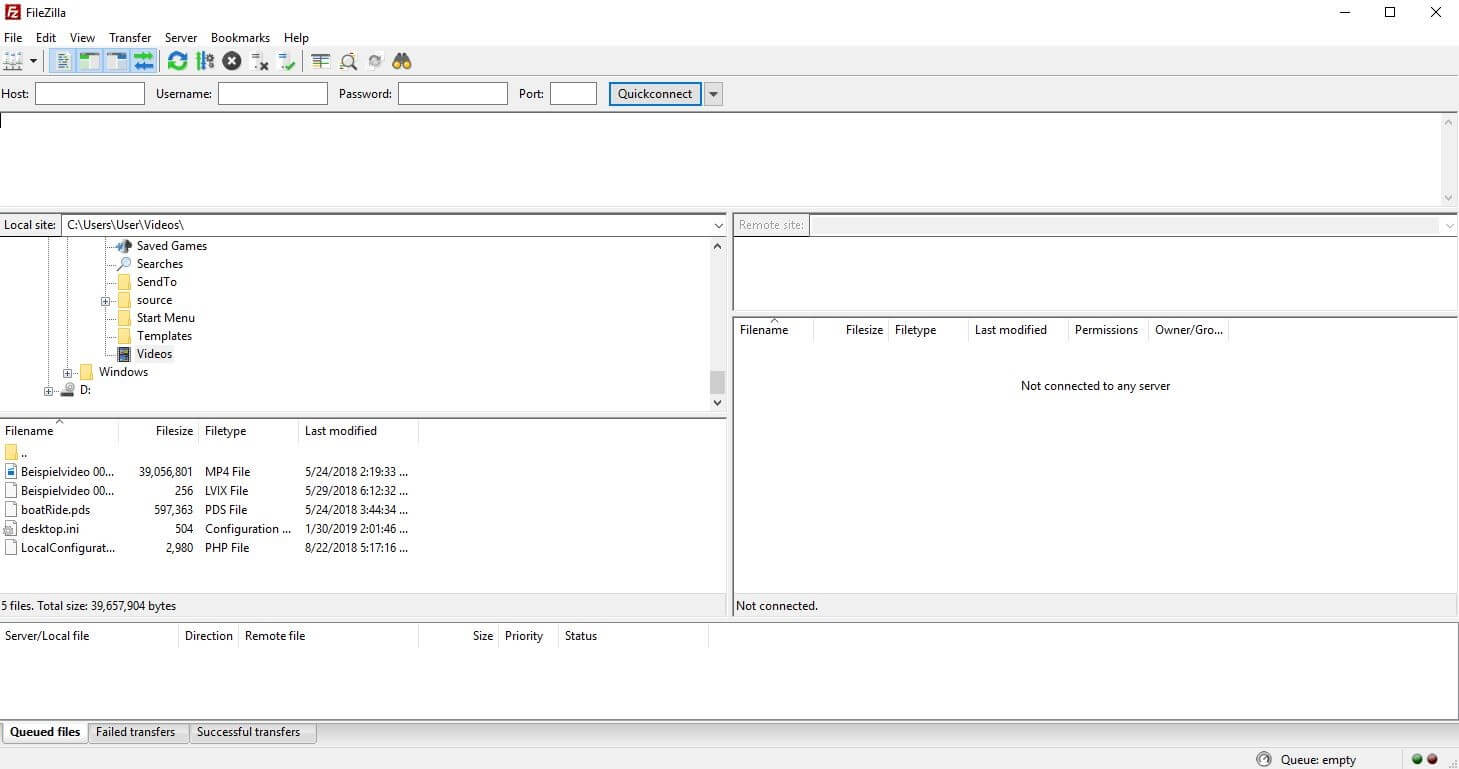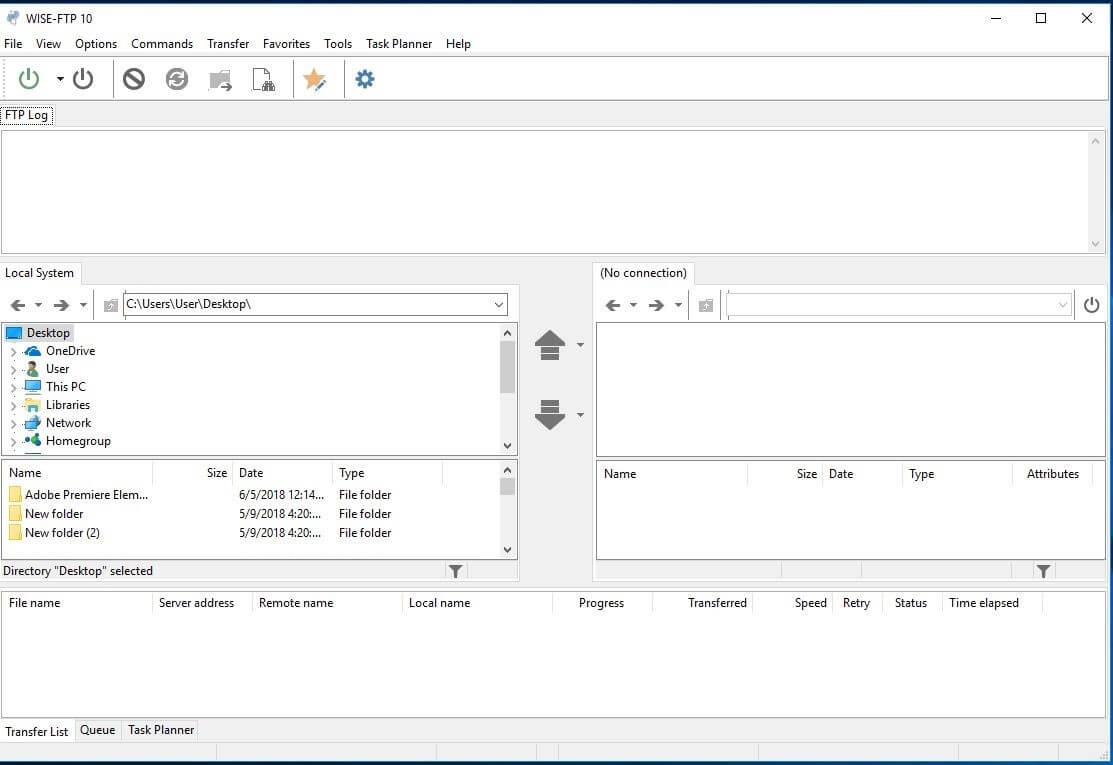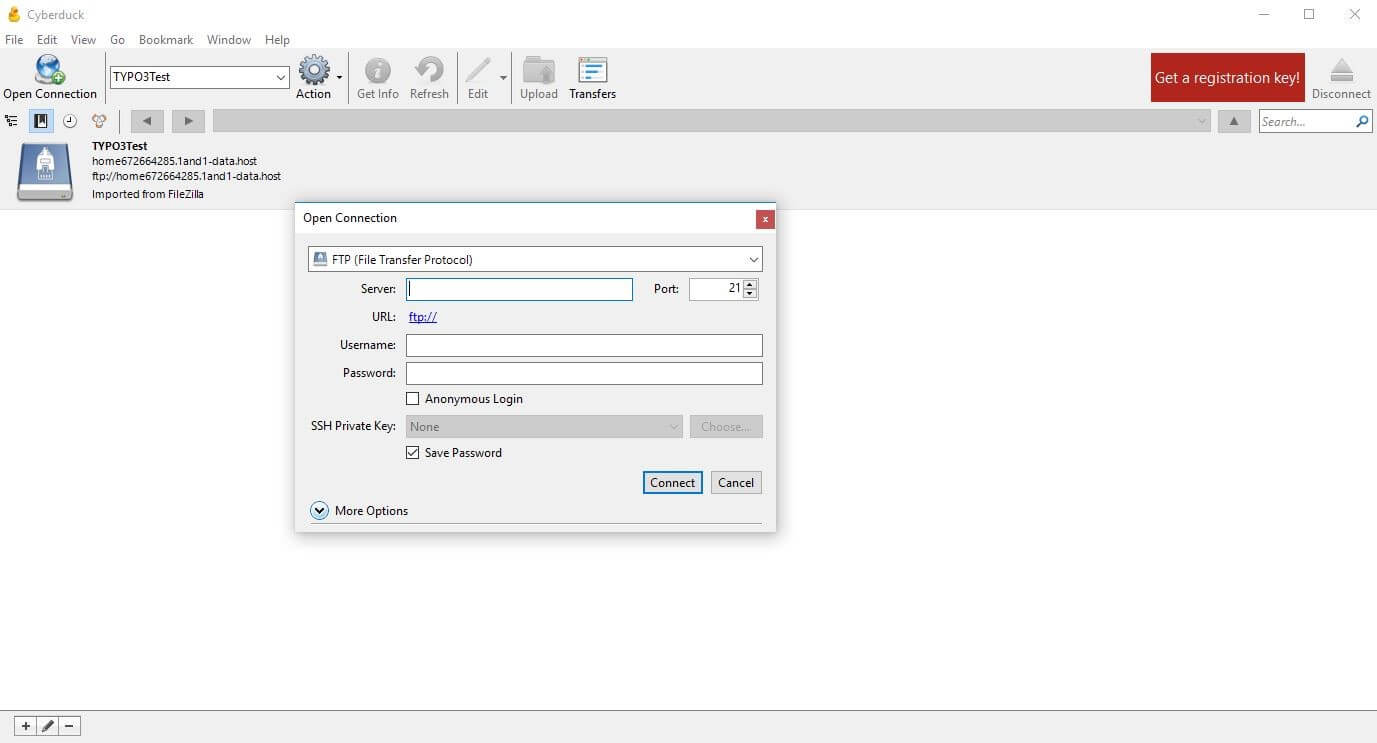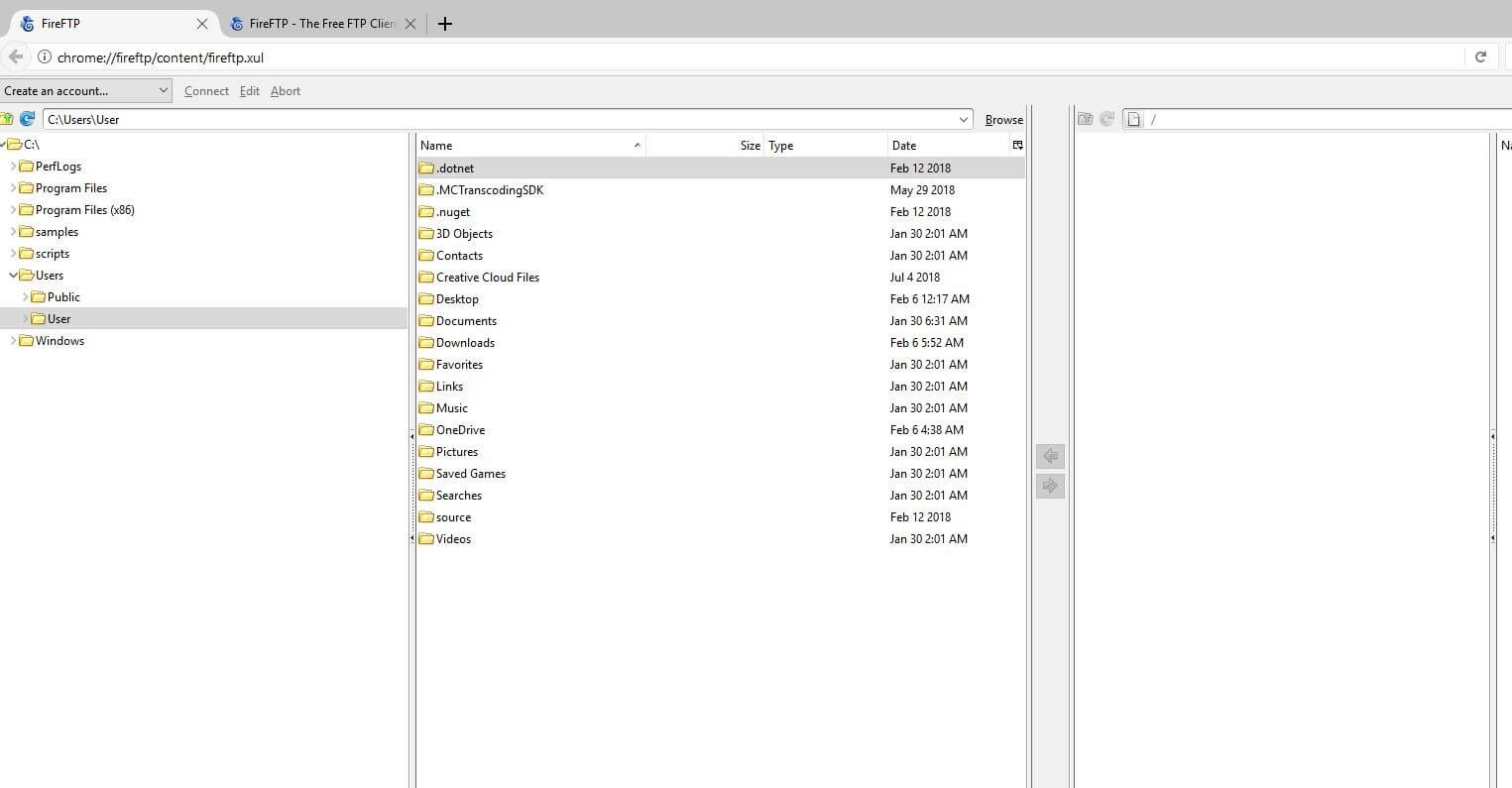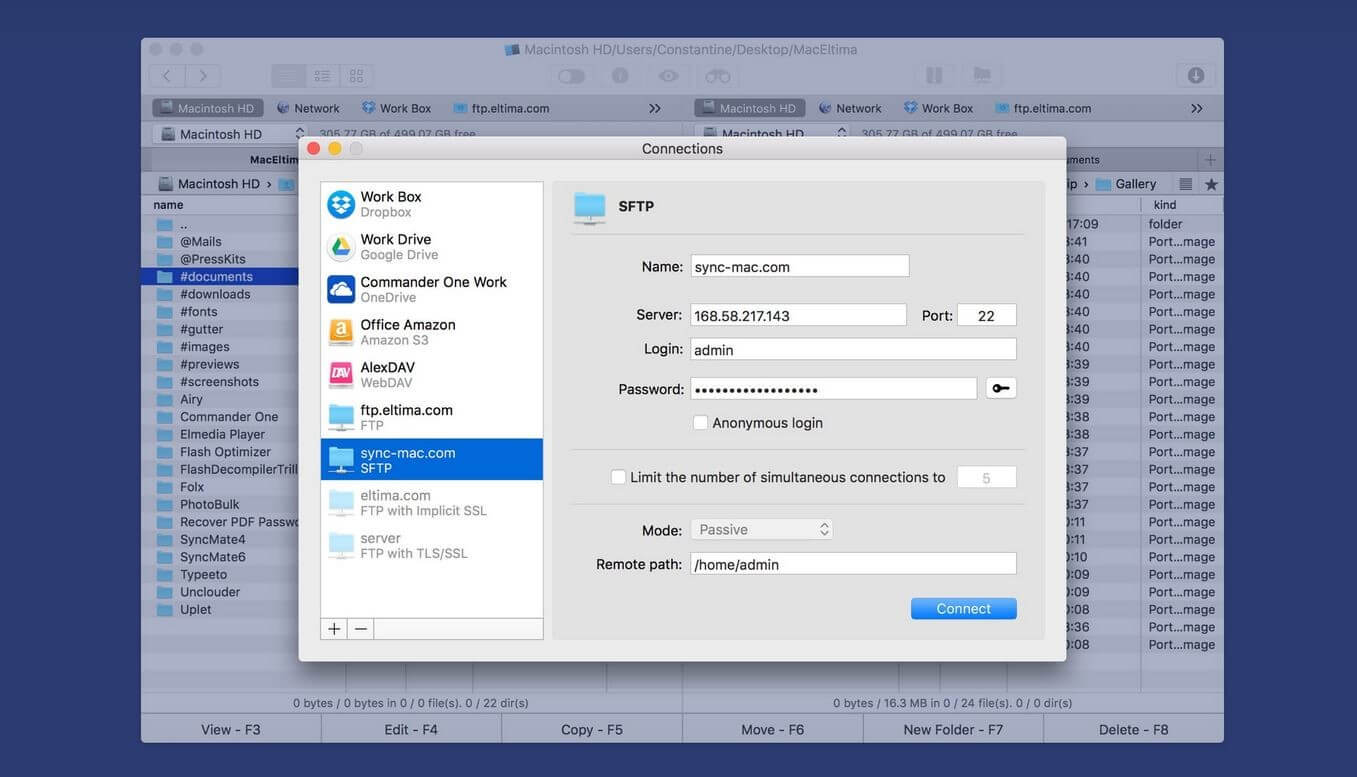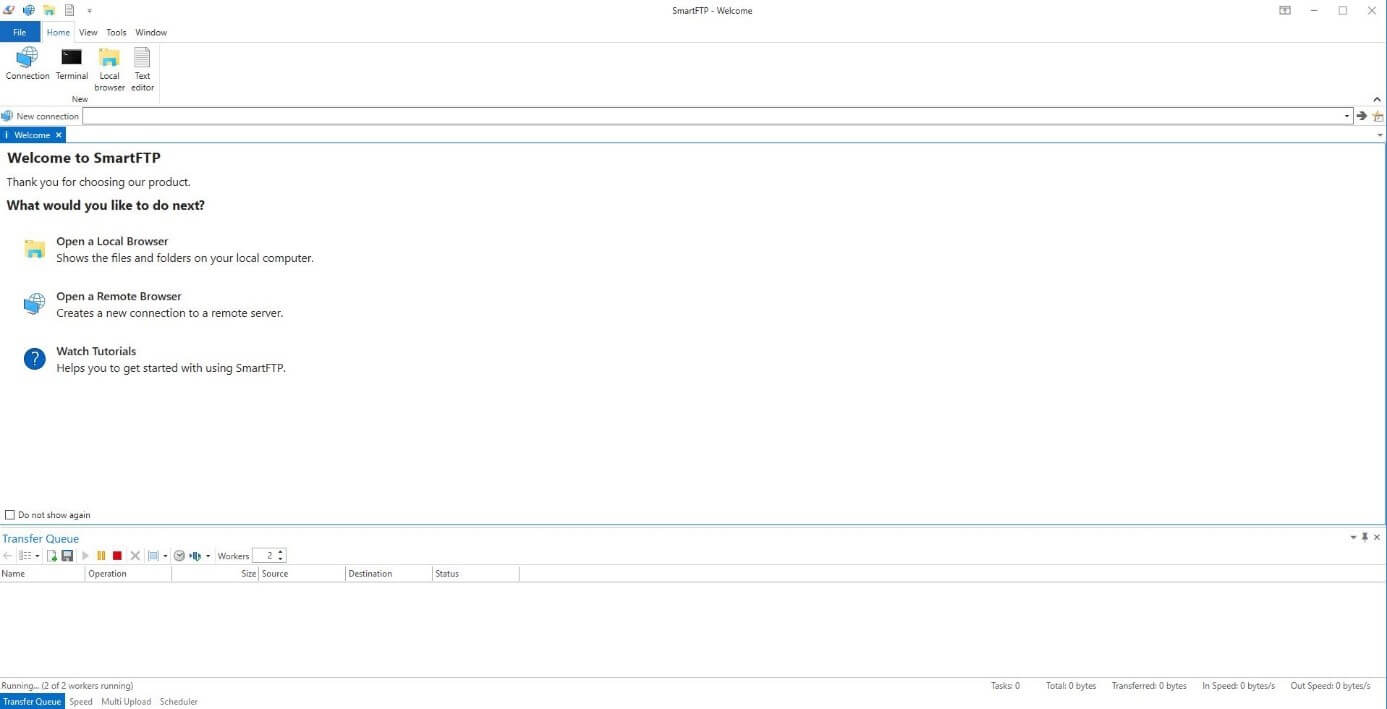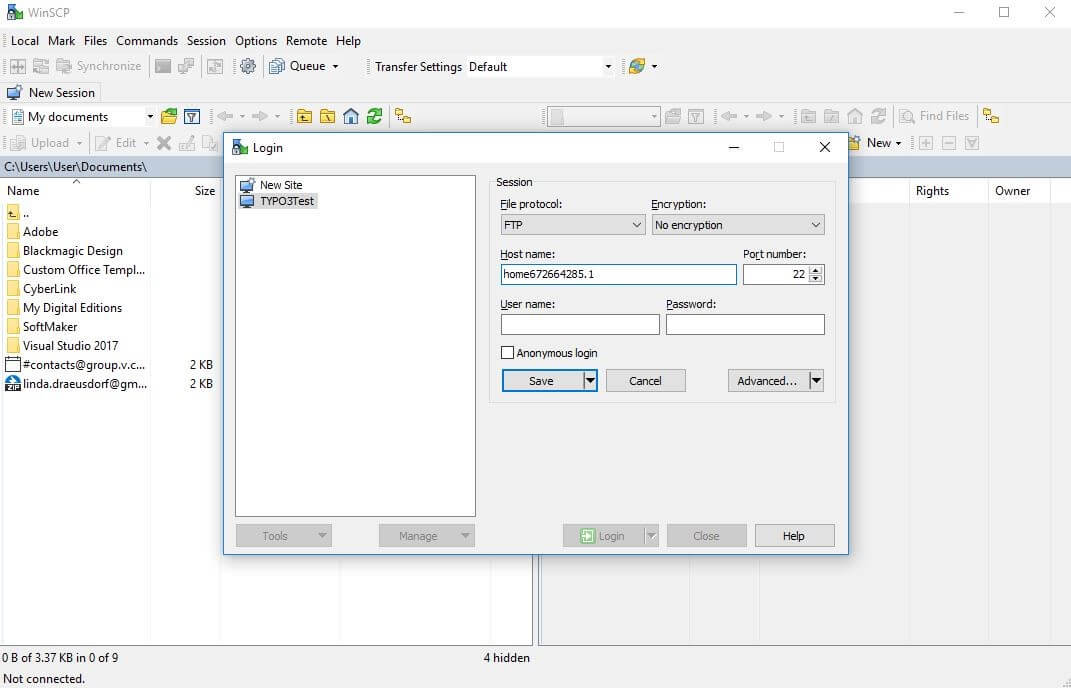I 9 migliori programmi FTP per Windows & Mac
Per caricare file su un server FTP o per scaricarli da questo server avete bisogno di un client FTP. Un programma di questo tipo instaura una connessione TCP alla porta del server grazie alla quale viene controllato lo scambio di dati tramite comandi. Molti browser dispongono già di serie di un client integrato; ci sono però anche programmi FTP specifici per Windows, macOS e altri sistemi operativi che facilitano notevolmente il trasferimento di dati con il protocollo FTP.
Come funziona il trasferimento di dati con il File Transfer Protocol
Per raggiungere un server FTP è prima di tutto necessario stabilire una connessione attraverso un client FTP. Grazie ad esso si instaura una connessione TCP sulla porta di controllo del server (porta standard 21) e in seguito è possibile inviare comandi a cui risponde il server. Il trasferimento dei dati avviene poi tramite un’altra porta. È necessario, quindi, distinguere tra due modalità di trasmissione: modalità attiva e modalità passiva.
Nella modalità attiva il client, che utilizza una tra le 1023 porte, comunica il proprio indirizzo IP al server per mezzo di una connessione sulla porta 21, attraverso la quale il server riconosce su quale porta può raggiungere il client. Nella modalità passiva il server non riceve dal client alcun indirizzo IP, per esempio a causa di un firewall che blocca le connessioni, e offre pertanto al client una porta, in maniera tale che possa stabilire una connessione.
Chi utilizza una soluzione di web hosting con accesso FTP approfitta del trasferimento di file tra il dispositivo in uso e il server web, che avviene in modo semplice e rapido. Per questo risulta utile un software FTP con un'interfaccia utente facile da utilizzare, che manca nei client basati su browser. Con i programmi FTP, inoltre, la classificazione e la gestione di file nella struttura di directory esistente avviene in modo facile e veloce. Gli amministratori gestiscono i permessi dell’utente che possono accedere contemporaneamente al server FTP.
Desiderate salvare o trasferire dati? Allora noleggiate un server secure FTP online presso IONOS. Trasferimento sicuro grazie a SSH e SSL/TLS, sono inclusi anche backup quotidiani.
Panoramica dei 9 migliori programmi FTP
Il mercato offre numerosi client FTP, gratis e a pagamento, che talvolta differiscono fortemente in termini di funzionalità e utilizzo. Alcuni sono compatibili solo con Windows, altri solo con macOS o Linux. Vi presentiamo 9 utili programmi.
Anno di rilascio | Sviluppatore | Piattaforma | Costi | |
Commander One | 2015 | Eltima Software | macOS | 29,99 $ |
Cyberduck | 2002 | Iterate | Windows, macOS | gratuito |
FileZilla | 2001 | Tim Kosse | Windows, macOS, Linux | gratuito |
FireFTP | 2004 | Mime Čuvalo | multipiattaforma | gratuito |
ForkLift | 2007 | BinaryNights | macOS | 29,95 $ |
SmartFTP | 2001 | SmartSoft Ltd. | Windows | A partire da 39,99 $ all'anno |
Transmit | 1998 | Panic | macOS | 45 $ |
WinSCP | 2000 | Martin Přikryl | Windows | gratuito |
WISE-FTP | 1998 | AceBIT | Windows | 49,95 € |
FileZilla
FileZilla è a ragione una delle applicazioni FTP più utilizzate. Il software open source è gratis e disponibile per Linux e macOS a partire da Windows 7. Attraverso la funzione drag&drop si possono scambiare dati tra client e server in modo semplice non appena viene stabilita la connessione. FileZilla supporta anche il trasferimento di file molto grandi (circa 4 GB) e permette di riprendere il trasferimento interrotto di dati. Gli utenti possono impostare autonomamente la velocità di upload e download. Inoltre vengono memorizzati i server FTP utilizzati con le informazioni di accesso. Il protocollo di trasmissione dati con FileZilla viene anche codificato tramite SSL/TLS o SSH. Di seguito le funzioni di FileZilla in sintesi:
- Compatibile con Windows, Linux e macOS
- Supporta la crittografia SSL e SSH
- Velocità di trasferimento configurabile
- Consente la connessione ai server proxy FTP
- Dettagliata documentazione in inglese
- Funzione “keepalive” per mantenere la connessione
Vantaggi | Svantaggi |
Multipiattaforma | I dati del login vengono salvati nel testo in chiaro |
Supporta il trasferimento di file di grandi dimensioni (fino a 4 GB) |
WISE-FTP
WISE-FTP è un programma FTP a pagamento per i sistemi operativi Windows (a partire da XP) che prima dell'acquisto può essere testato gratuitamente senza limiti per 30 giorni. Il software supporta tutti i protocolli comuni come FTP, SFTP, FTPS o FTPES e consente così di stabilire una connessione a qualsiasi server FTP.
Grazie al task planner integrato è possibile automatizzare completamente l'upload e il download dei file con WISE-FTP: gli utenti devono prima definire solo il server di destinazione e stabilire quando e quante volte deve essere eseguito un determinato task. È garantito il massimo grado di sicurezza sia per l'autenticazione sia per il trasferimento dati grazie al protocollo SFTP o FTPS. Inoltre i dati si possono crittografare a scelta tramite Rijndael, BlowFish o TripleDES. Di seguito le funzioni del client FTP in sintesi:
- Compatibile con Windows
- Crittografia dati (Rijndael, BlowFish, TripleDES)
- Task planner integrato
- Sincronizzazione FTP efficiente
- Combinazioni di tasti personalizzabili e memorizzabili
- Velocità di upload e download regolabile
Vantaggi | Svantaggi |
Task planer integrato | Per le nuove versioni deve essere acquistata una licenza per continuare a utilizzarlo |
Disponibili diversi algoritmi di crittografia |
Transmit
Il client FTP a pagamento Transmit rappresenta un’ottima scelta per i dispositivi macOS. L'engine permette un trasferimento di dati molto veloce e offre inoltre la possibilità di impostare un limite per la banda larga. L’interfaccia per gli utenti Mac si presenta non solo chiara ma anche funzionale. Grazie alla funzione di sincronizzazione intere directory vengono facilmente aggiornate tra server e client. Transmit supporta la trasmissione crittografata tramite SSL/TSL e SSH nonché l’utilizzo di servizi di archiviazione online come Amazon S3, Dropbox e WebDAV. I rispettivi server possono essere richiamati dall’utente tramite Avvio veloce oppure possono essere salvati come preferiti ed elencati sulla homepage dell’applicazione. Di seguito le funzioni di Transmit in sintesi:
- Compatibile con macOS
- Supporta la crittografia SSL e SSH
- Permette la connessione a FTP, SFTP, WebDAV e Amazon S3
- Regolazione dei limiti di upload e download
- Trasmissione di dati da server a server tramite FXP
- Disponibili più connessioni attive
Vantaggi | Svantaggi |
Autenticazione a due fattori | Nessuna ulteriore richiesta di conferma al momento di eliminare i file |
Interfacce per diversi servizi di archiviazione cloud |
Cyberduck
Cyberduck è un programma FTP gratuito che supporta tutti i sistemi operativi Windows a partire da Windows 7, ma anche macOS dalla versione 10.07. Permette una facile connessione a tutti i server FTP, SFTP o WebDAV e ai servizi cloud come Amazon S3, Azure o OpenStack. Grazie a un’interfaccia utente intuitiva e chiara è facile aggiungere nuovi server. Il numero di trasferimento di dati simultanei può essere limitato (se necessario) e anche la ripresa di trasferimenti interrotti avviene senza problemi. Cyberduck offre inoltre un’eccellente organizzazione dei segnalibri tramite drag&drop, che, se necessario, si possono importare anche da altri programmi. Di seguito le caratteristiche principali di questo client FTP freeware:
- Compatibile con Windows e macOS
- Supporta la crittografia SSL e SSH
- Permette la connessione a FTP, SFTP, WebDAV, Azure, OpenStack, Amazon S3, ecc.
- Consente di regolare il numero di trasferimenti simultanei
- Archivia ed espande file tar e zip tramite SSH
- Supporta la crittografia lato client tramite Cryptomator
- Caricamenti segmentati per file di grandi dimensioni fino a 5 GB
Vantaggi | Svantaggi |
Interfaccia chiara e facile da utilizzare | Occasionali interruzioni di connessione |
Crittografia lato client tramite Cryptomator |
FireFTP
Il programma FTP FireFTP si presenta come una particolarità in questa lista: al contrario degli altri client FTP, FireFTP non è un’applicazione autonoma ma un’estensione del browser. Originariamente è stata sviluppata per Firefox e gli oltre 26 milioni di download sono un indizio chiaro del successo di questo piccolo programma. Tuttavia, nel 2017 il client è stato rimosso dall’arsenale dei componenti aggiuntivi del browser open source, per cui da allora si può utilizzare solo con il derivato di Firefox, Waterfox.
Dopo l’installazione l’estensione del client FTP consente di stabilire connessioni FTP con i protocolli sicuri SSL/TLS, dove si può limitare sia il numero di trasferimenti dati sia la velocità di upload e download. Di seguito le funzioni del componente aggiuntivo del browser in sintesi:
- Multipiattaforma
- Supporta la crittografia SSL/TLS
- Sincronizzazione delle cartelle
- Velocità di download e upload regolabile
- Controlli di integrità (XMD5, XSHA1)
- Ripresa automatica di connessioni e trasferimenti interrotti
Vantaggi | Svantaggi |
Multipiattaforma | Disponibile solo per il browser Waterfox |
Open source | Installazione complessa |
Commander One Pro
Il file manager per Mac Commander One è utilizzabile anche come client FTP dopo aver eseguito l’upgrade all’edizione pro a pagamento. In aggiunta ai protocolli FTP, FTPS e SFTP, il software supporta anche lo scambio dati tramite WebDAV e con le soluzioni di archiviazione online come Dropbox, OneDrive, Google Drive e Amazon S3.
Per poter garantire processi di download e upload il più possibile veloci ed efficienti, Commander One consente il trasferimento simultaneo di più file, dove una funzione di lista d’attesa evita uno sfruttamento eccessivo della banda larga. Quando si stabilisce una connessione, gli utenti possono opzionalmente stabilire anche un limite per connessioni simultanee con il rispettivo server FTP. Di seguito le principali funzioni del programma FTP per macOS in sintesi:
- Compatibile con macOS
- Consente connessioni a FTP, FTPS, SFTP, WebDAV, Google Drive, OneDrive e Amazon S3
- Gestione dei processi integrata
- Un proprio emulatore
- Diversi temi disponibili
- Salva tutte le impostazioni server e le informazioni di login automaticamente tra le chiavi di macOS
Vantaggi | Svantaggi |
Salva dati del server automaticamente tra le chiavi di macOS | Nessuna funzione per la sincronizzazione di cartelle |
Dotato di un proprio terminale |
SmartFTP
È possibile testare lo shareware SmartFTP per 30 giorni prima dell’acquisto. Il client FTP è installabile su tutti i sistemi operativi Windows a partire da XP e supporta i protocolli FTP, FTPS e SFTP nonché i servizi WebDAV, Amazon S3, Google Drive, e Microsoft OneDrive. È inoltre possibile la connessione a più server, in modo che i file tramite FXP possano essere spostati da server a server. Molto utile è anche la funzione di ricerca integrata, che è un vantaggio soprattutto sui server FTP più grandi. Dopo la fase di test gli utenti possono decidere tra la versione Professional, Ultimate ed Enterprise, che differiscono per le funzioni. La versione Enterprise di SmartFTP contiene le seguenti funzionalità:
- Compatibile con Windows
- Supporta la crittografia SSL e SSH
- Permette la connessione a FTP, SFTP, WebDAV, Google Drive, Microsoft OneDrive e Amazon S3
- Pianificazione degli orari per i trasferimenti
- Ripresa dei trasferimenti interrotti
- Connessione simultanea a più server
Vantaggi | Svantaggi |
Ripresa dei trasferimenti dati interrotti | Abbastanza costoso |
Browser remoto integrato |
ForkLift
Da anni il programma FTP ForkLift rientra tra le soluzioni con maggiori funzioni per i computer Mac. Così il software a pagamento non solo supporta diversi protocolli come FTP, SFTP, SMB, AFP e NFS, ma offre anche interfacce a servizi online come Amazon S3, Google Drive o Backblaze B2. Gli utenti possono stabilire connessioni a più server simultaneamente e spostarli comodamente tramite drag&drop. Con un unico clic si possono inoltre sincronizzare intere cartelle (in una o in entrambe le direzioni), dove ad esempio si possono trasferire in un batter d’occhio modifiche ai file locali sui server FTP, inoltre i file si possono denominare per livelli. Di seguito la gamma di funzioni del client FTP in sintesi:
- Compatibile con macOS
- Consente anche connessioni a FTP, SFTP, SMB, Google Drive e Amazon S3
- Protezione con password per le informazioni server
- Organizzazione facile dei file tramite tag
- Sincronizzazione delle cartelle
- Funzione di anteprima (immagini, PDF, testo) o di riproduzione (file video e audio)
Vantaggi | Svantaggi |
Protezione con password per i dati del server | Upgrade a pagamento alle versioni più recenti |
Pratica funzione di anteprima/riproduzione |
WinSCP
WinSCP è un programma FTP open source per Windows (a partire da XP), che insieme ai protocolli FTP e SFTP supporta anche il protocollo crittografato SCP. Gli utenti beneficiano, grazie a una connessione tramite server SSH, di uno scambio di dati cifrati e anche la trasmissione di credenziali avviene in questo caso in modo codificato. Con WinSCP è possibile sincronizzare le directory oltre che copiare, cancellare o spostare file. L’utente può anche scegliere una delle due interfacce utente: l’interfaccia Explorer è simile alla famosa struttura di cartelle di Windows, mentre l’interfaccia Norton Commander è modellata sull’omonimo file manager. Spesso con WinSCP è possibile salvare le connessioni utilizzate tra i preferiti. Di seguito le caratteristiche principali in sintesi:
- Compatibile con Windows
- Supporta la crittografia SSL, SSH e SCP
- Permette la connessione FTP e SFTP
- Sincronizzazione delle directory in modo semiautomatico o completamente automatico
- Editor di testo integrato
- Versione portatile opzionale consente l’uso senza installazione
Vantaggi | Svantaggi |
Open source | Problemi in caso di trasferimento di file più grandi |
Scelta tra interfaccia Explorer o Commander |